こんにちは、yutaです。
この記事は、作ったサイト(ブログ)のテーマに合わないことが投稿したくなった時に、もう一つサイト(サイト)を持ちたいと考えた人に覚えておいてもらいたい内容を書いています。
最初に
これは、このサイトができた理由でもあるんですけれどね。
ちゃんとしたウェブサイト(ブログ)を作ろうと思うと、サーバーをレンタルしてドメイン取ってテーマを絞った内容を投稿して…としますよね。
でも、運営していくうちに「テーマが違うけれどもこういう内容も残しておきたいな」って思うこと、きっとあると思うんです。
けれども、決めたテーマにそぐわない内容を投稿するのもなぁ〜。
と、そんなときに考えるのは「もう一つウェブサイト(ブログ)を作る」だと思います。
もちろんブログであればアメブロやはてななど、既存のサービスを利用しても全然構わないわけですが、せっかくならもう一つWordPressで…と考えたときにできることは、次の2つになりますよね。
- マルチサイト作成
- もう一つドメインを取って運営
マルチサイト作成とは
マルチサイトとは、WordPressの機能で、一つのWordPressで複数のサイトを管理する仕組みです。
マルチサイト作成では、既存のWordPressを使って次のようなかたちでもう一つサイトを作ることができます。
- サブディレクトリ型
- サブドメイン型
- 複数ドメイン型
あれ?さっき選択肢が分かれていたけれど、マルチサイトでも複数ドメインでの運用ができるやん!?
そうです、そうなんですが、ここではまずはそれぞれの型を上から説明しますね。
サブディレクトリ型
サブディレクトリ型とは、次のようなURLで運用することをいいます。
- http://xxxxxxx.com/sub/
- http://xxxxxxx.com/sub2/
ドメインの後ろに/で続く部分をディレクトリと呼びます。
サブドメイン型
続いてサブドメイン型は、次のようなURLで運用することをいいます。
- http://sub.xxxxxx.com/
- http://sub2.xxxxxx.com/
独自ドメインの前に。.でつながる部分をサブドメインと呼びます。
この二つはどちらかというと、会社のエリアや部署ごとでサイトを分けるときに使うようなイメージができると思います。
xyzz社(仮)であれば、次のようなURLでサイトを分けるイメージですね。
- http://tokyo.xyzz.com/
- http://osaka.xyzz.com/eigyo1/
- http://osaka.xyzz.com/eigyo2/
複数ドメイン型
複数ドメイン型については次の通り、ドメインを分けて運用することを言います。
- http://abcc.com/
- http://xyzz.com/
なお、ご覧いただいている皆様には、すでにご理解のある方がほとんどかと思いますが、独自ドメインの取得は有料です。
先にも書いたとおり、マルチサイトでも、複数ドメイン運用あはできるのです。
マルチサイトの難しいところ
では何故この記事ではマルチサイトではなくマルチドメイン対応という方法をお伝えしようとしているかというと、マルチサイトには次のような難しさがあるからです。
- サーバーが対応していない可能性がある
- WordPressの設定ファイルを直接編集する必要がある
- 一部プラグインに対応しないなどの制限ができる。
従いまして、この記事ではマルチサイト機能の設定については触れません。
では、マルチドメインとは、どのようなものでしょうか。
マルチドメインとは
マルチドメインは、サーバー側の機能で、一つのレンタルサーバースペースで複数の独自ドメインに対応できることを言います。
このような機能を知らなければ、複数の独自ドメインで別々のサイトを運用しようとするには、レンタルサーバーへの契約が2つ必要です。
でもそれだとレンタルサーバー代が2倍必要になりますよね。
- ドメインの登録×2 + サーバ料金×2 ではなく
- ドメインの登録×2 + サーバ料金 で済むのがマルチドメイン機能なのです。
マルチドメイン対応サーバー
しかし、このマルチドメイン、すべてのレンタルサーバーサービスが対応している分けではありません。
マルチドメイン対応を前提にレンタルサーバーを選ばれる場合はよく確認してください。
なお、次にあげるような有名なレンタルサーバーはマルチドメインに対応しています。
お名前.comのマルチドメイン設定方法
ここではお名前.comの共用サーバーに対するマルチドメインの設定方法を紹介します。
どうしてお名前.comかというと、私が登録しているからということと、ドメインとサーバーの両方を扱っているため設定が簡単であるということが理由です※。
※この手順はすでにお名前.comでサーバーをレンタルしていることが前提です。
1.契約している共用サーバープランを選択
お名前.com Naviにログインし、上部メニューの「共用サーバー」で選択できる、自身が契約している「プラン名称」をクリック。

2.ドメイン追加を選択
プラン詳細の右上にある「+ドメイン追加」をクリック。

3.ドメインの追加方法を選択
もし既にお名前.comでドメインを取得しているのであれば「お名前.comで契約済みのドメイン」を選択。
これからドメインを新規で申し込むのであれば「ドメインを新規で申込む」を選択して「次へ」をクリック。

3-1.ドメインを新規で申込む
ドメインを新規で申込む場合、3の画面の次にドメイン取得画面が表示されるので、任意のドメインが取得可能か確認の上登録する。
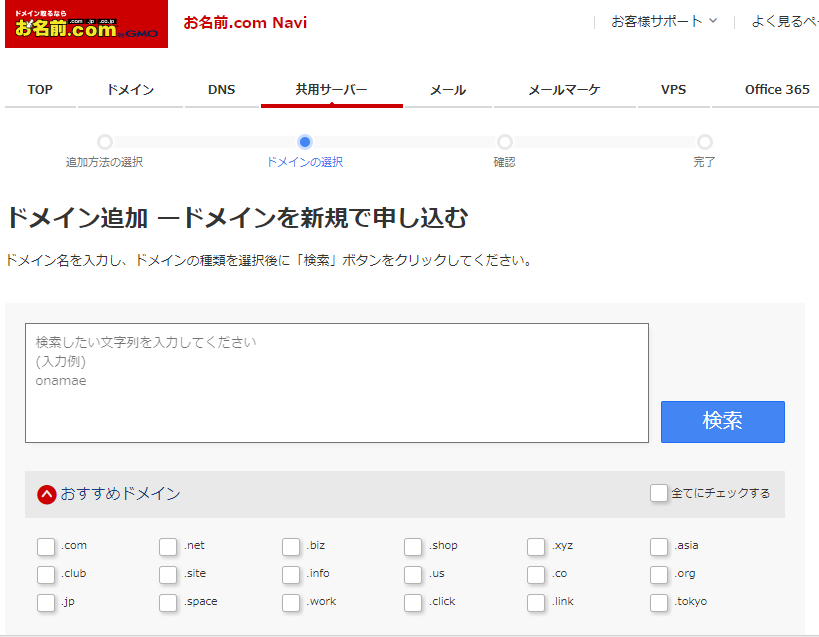
4.ネームサーバーの設定を変更する
ドメインの追加が完了したらNavi上部メニューの「ドメイン」から自身の登録しているドメイン一覧を表示し、新しく追加したドメインの「ネームサーバー」をクリックする(ドメインが追加されていない場合は、しばらく待ってから再度確認してください)。
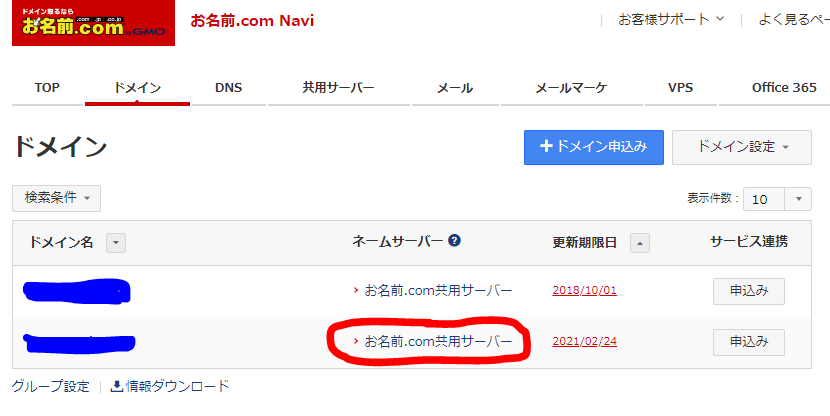
5.ネームサーバーを選択する
ネームサーバー変更画面の下部でネームサーバー「お名前.com(SD・お名前メール)のネームサーバー」を選択(自身の契約内容に合わせてください)して「確認」をクリック。
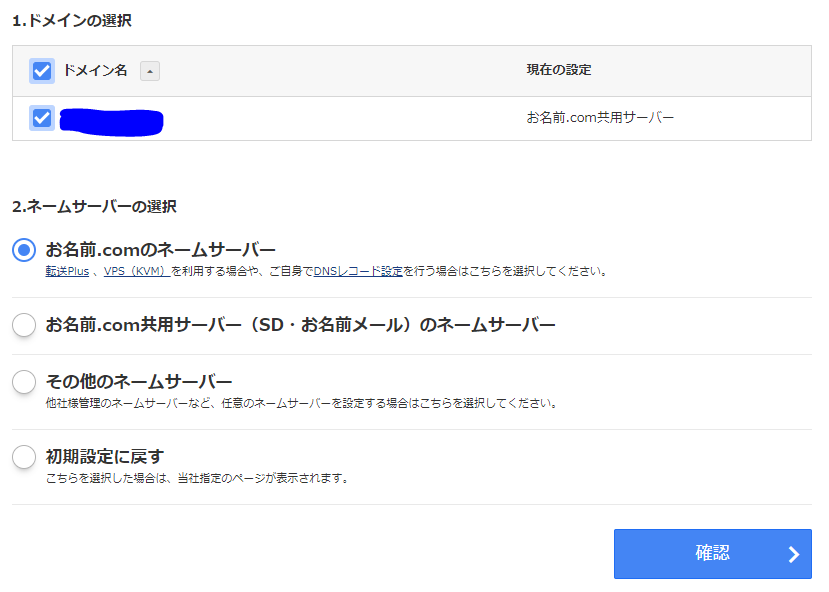
以上でお名前.comにおけるマルチドメインの設定は完了です。
ネームサーバーの変更にはしばらく時間がかかります。
新しいドメインにもWordPressをインストールする場合は、しばらく時間を空けてから共用サーバーのコントロールパネルからインストールすることができます。
最後に
少しマルチサイトの説明が長くなってしまいましたが、マルチドメインについては以上になります。複数のサイトを運用する可能性がある方は、マルチドメイン対応しているサーバーがお得です。忘れずに選んでくださいね。

健康を意識する在宅勤務ブロガー。仕事で鬱になりかけて心身を健やかに保つために運動や睡眠が大切だと悟る。大きい犬が好き。



コメント